WinHex作为一款功能强大的十六进制编辑器,一直以来都是众多数据分析师、编程开发者、法证分析专家的首选工具。它不仅能够处理各种文件格式,支持对硬盘、内存、磁盘镜像等的直接编辑,还具备强大的数据恢复和取证功能。对于需要同时处理多种编码格式的用户来说,如何在同一窗口中直观地查看并分析多种编码格式的文本,是个极为关键的需求。幸好,WinHex可以轻松实现这一需求——通过WinHex同时显示多个编码窗口,可以让您在多种编码格式之间自由切换与对比,从而极大提升数据分析的效率。
一、为什么需要多个编码窗口?

在处理数据时,不同文件或数据片段可能以不同的编码方式保存,常见的有ASCII、Unicode、UTF-8、UTF-16、EBCDIC等。这些编码方式之间的差异,使得在某些情况下,一个窗口只能展示一种编码格式,而其他编码方式下的数据可能无法正确显示。这时候,使用WinHex的多个编码窗口功能就变得非常有用。
便于编码转换:在不同的编码方式下,数据的二进制表示可能截然不同。通过WinHex的多窗口功能,用户可以在不同编码下快速切换,找到最合适的格式进行解读。
提高效率:对于数据分析师来说,编码对比是日常工作中经常遇到的需求。多个编码窗口的同时显示,能够让他们直接对比数据在不同编码格式下的表现,无需反复切换编码,减少了误判和工作量。
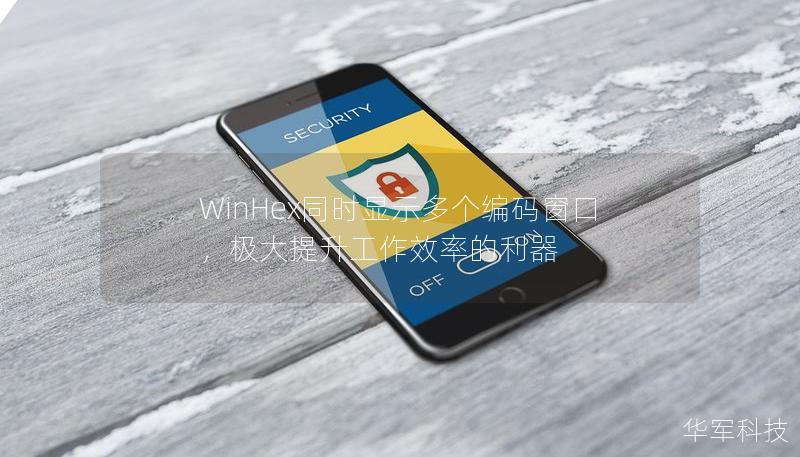
增强可读性:某些数据可能在默认的编码方式下无法正确呈现,但通过不同的编码查看,能够找到最适合的方式进行阅读与编辑,确保数据的完整性。
二、如何通过WinHex同时显示多个编码窗口?
为了让用户能够在WinHex中同时查看多个编码格式的窗口,需要一些基础的操作设置。下面是具体的步骤指南:
1.打开文件
在WinHex中打开需要查看或编辑的文件。WinHex支持打开各种文件类型,包括但不限于文本文件、二进制文件、系统文件、磁盘镜像、内存转储等。您可以点击菜单栏的"文件"选项,选择"打开",然后选择您想要编辑的文件。
2.选择编码方式
在文件打开之后,WinHex会默认按照特定的编码方式显示数据。通常是ASCII或ANSI格式。如果您希望查看不同编码下的数据表现,您可以通过菜单栏的"视图"选项,找到"文本编码",然后选择您需要查看的编码格式。例如,您可以在UTF-8和Unicode之间切换,以查看在不同编码方式下的数据区别。
3.新建窗口
要同时显示多个编码窗口,您需要在WinHex中创建多个视图窗口。通过菜单栏的"窗口"选项,选择"新建窗口"。这将打开一个新的窗口,显示当前文件的另一个副本。在这个新窗口中,您可以再次选择不同的编码方式。通过这样的方式,您就可以同时在不同的窗口中查看不同编码方式下的数据表现。
4.窗口排列
为了让多个窗口同时显示,您可以通过WinHex的"窗口"菜单,选择"平铺窗口"或"层叠窗口",将不同的编码窗口在界面上进行排列。这样,您就可以同时观察多个窗口中的数据差异,而不需要来回切换。这种布局方式非常适合进行编码对比,能够大幅度提升工作效率。
三、应用场景解析
WinHex同时显示多个编码窗口的功能,在多个应用场景中具有重要的实际意义,特别是在数据恢复、编程调试、文件修复等领域。
1.数据恢复与取证分析
在数据恢复和取证分析领域,文件数据通常是以不同编码格式存储的,尤其是一些受损或加密的数据。在这些场景下,无法单一使用一种编码方式来进行分析,通常需要在多种编码格式之间来回切换。通过WinHex的多窗口功能,用户能够同时打开多个编码窗口,快速查找数据的正确解读方式,特别是在分析损坏文件或混合编码文件时,这种功能显得尤为重要。
例如,在取证过程中,分析人员可能需要从硬盘或内存中提取数据,而这些数据可能包含多种编码格式的内容。通过同时显示多个编码窗口,分析人员可以在不同编码下查看数据的表现,快速判断出哪些数据是有效的,从而提高取证分析的准确性和效率。
2.编程调试
对于编程开发者来说,调试二进制文件时经常会遇到不同的编码格式问题。通过WinHex的多窗口功能,开发者可以方便地对比同一段数据在不同编码下的表示方式。这种编码对比能够帮助开发者迅速发现问题,尤其是在处理跨平台项目或多语言文本时,多个编码窗口的同时显示可以帮助他们及时纠正编码错误。
3.文件修复
在文件修复的过程中,尤其是面对损坏或乱码文件时,WinHex的多编码窗口功能能够帮助用户尝试不同的编码格式,找到最适合的修复方案。用户可以在多个编码窗口之间来回切换,最终确定最优的修复路径,避免了盲目猜测和反复尝试的过程,极大缩短了修复时间。
四、提高效率的小技巧
为了充分发挥WinHex多窗口功能的优势,以下是一些能够进一步提高效率的小技巧:
1.快捷键操作
WinHex支持丰富的快捷键操作。例如,您可以通过Ctrl+N快速新建一个窗口,或者通过Ctrl+Tab在不同窗口之间快速切换。掌握这些快捷键,能够帮助您在多窗口工作时更加高效。
2.自定义窗口布局
在处理大量数据时,合理的窗口布局能够大幅提高工作效率。WinHex允许用户自定义窗口的大小、位置以及排列方式。通过拖拽窗口,您可以将不同编码窗口排列在最合适的位置,方便随时进行对比。
3.同步滚动功能
WinHex提供了同步滚动功能,允许用户在多个窗口中同时滚动查看同一段数据。这对于多编码对比分析非常有帮助。通过同时观察同一段数据在不同编码下的表现,您可以更直观地发现数据差异。
通过以上的介绍,您可以看到,WinHex同时显示多个编码窗口的功能为用户提供了极大的便利。无论是数据分析、编码对比还是文件修复,借助这一功能,您都可以更加高效地完成任务。如果您还没有尝试这一功能,现在就行动起来吧,充分利用WinHex的强大功能,让您的工作事半功倍!







